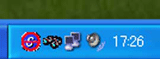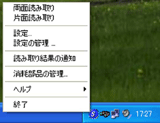|


■槻ノ木隆のPC実験室■フルモデルチェンジした「ScanSnap S500」 |
 |
| ScanSnap S500 |
パーソナル向けドキュメントスキャナの定番モデルといってよいScanSnapシリーズだが、2月2日に新モデルの「ScanSnap S500」(以下、S500)が発売開始された。前回のフルモデルチェンジが2004年2月だからほぼ2年ぶりに登場した事になる。
前モデルと比較して、だいぶ形状も変わっており、使い勝手にも違いが見られる。添付ソフトには大きな違いはないが、細かいところで色々と追加があり、これもやはり使い勝手に影響を及ぼしている。そんなわけで、実際に使った感想をレポートしてみたい。
●給紙/排紙トレイの構造が大きく変化
表1にこれまでのモデルを含めたスペックをまとめてみた。後述するように読み取り性能が多少高速化されたという面はあるにせよ、スペックで大きく異なる部分はない。むしろ使い勝手の向上といった細かい部分が多いが、そうはいってもマイナーチェンジというには大きな変化がある。
| S500 | fi-5110EOX3 | fi-4110EOX3 | ||
|---|---|---|---|---|
| 解像度/読み取り速度 | ノーマル | カラー150dpi/白黒300dpi 18枚/分 | カラー150dpi/白黒300dpi 15枚/分 | 150dpi 15枚/分 |
| ファイン | カラー200dpi/白黒400dpi 12枚/分 | カラー200dpi/白黒400dpi 10枚/分 | 200dpi 6枚/分 | |
| スーパーファイン | カラー300dpi/白黒600dpi 6枚/分 | カラー300dpi/白黒600dpi 5枚/分 | 300dpi 3枚/分 | |
| エクセレント | カラー600dpi/白黒1,200dpi 0.6枚/分 | カラー600dpi/白黒1,200dpi 0.5枚/分 | N/A | |
| 補正機能 | 傾き補正(±5度)/回転補正(90度単位) | なし | ||
| インターフェイス | USB 2.0/USB 1.1 | USB 1.1 | ||
| 消費電力 | 動作時:28W以下/省電力時:6W以下 | 動作時:28W以下/省電力時:8W以下 | 稼動時:35W以下/休止時:6W以下 | |
| 原稿サイズ | 通常利用 | A4/A5/A6/B5/B6/はがき/名刺/レター/リーガル/カスタム(10種類)/サイズ自動選択 | A4/A5/A6/B5/B6/はがき/名刺/レター/リーガル/カスタム(5種類)/サイズ自動選択 | A4/A5/A6/B5/B6/はがき/名刺/レター/リーガル/カスタム/サイズ自動選択 |
| A3キャリアシート利用時 | A3/A4/11×17inch/写真(E版/L版/LL版) | N/A | ||
| 用紙種類 | 45~110kg/連量 | 45~90kg/連量 | ||
| 原稿搭載枚数 | 最大50枚 | |||
| 添付アプリケーション | Acrobat 7.0 Standard 日本語版 | Acrobat 6.0 Standard 日本語版 | ||
| 名刺ファイリングOCR V2.0 | 名刺ファイリングOCR V1.2 | 名刺ファイリングOCR V1.0 | ||
| ScanSnap Organizer V3.0 | ScanSnap Organizer V2.0 | N/A | ||
| PFUタイプスタンプ for Adobe Acrobat | N/A | |||
| PFUタイプスタンプ利用権(100スタンプ) | N/A | |||
| 外形寸法 (幅×奥行き×高さ) | 284×157×158mm | 284×146×150mm | 308.5×154×130mm | |
| 重量 | 2.7kg | 2.7kg | 2.5kg | |
まず実物を見ると気がつくのが、大きな構造の変化だ。ブラック&シルバーのツートンカラーとなって精悍さを増した事もあるが、それよりも、従来は本体下にはみ出していた排紙トレイが消えていることに気がつく(写真01)。蓋を開けると折り畳んで収納されていた排紙トレイが展開される形だ(写真02)。
 |
 |
| 【写真01】横幅は従来のfi-5110EOXシリーズと同じ。高さと奥行きは少し増している | 【写真02】蓋が電源スイッチを兼ねているのはfi-5110EOXシリーズと同じ |
排紙トレイは、これまでと大きく形状が異なっており、本体の形状に沿うように(写真03)前面に折り畳まれて収納され、展開すると前方に曲線を描くようにが広がる(写真04)。これは、既に旧モデルを使っているユーザーには非常にうらやましい機能である。旧モデルの構造は以前の記事に掲載した写真でわかるとおり、
・設置場所にある程度の面積がないと、排紙トレイがスムーズに出てこない
・収納時には排紙トレイが背面に突き出す形になり、邪魔
といった問題があったが、これを見事に解決してくれている。
 |
 |
| 【写真03】これは排紙トレイをやや引っ張り出してみた図。実際は降り曲がっている部分が完全に折り込まれて収納できる | 【写真04】排紙トレイを展開するとこんな感じ。曲線を描いているので厳密ではないが、概ね24.5cmほどの長さになる |
給紙部にも改良が加えられた。従来の給紙部におけるペーパーガイドは以前の記事の写真で示したとおり、あまり高さが無い。しかもわりと緩めになっているので、多めに紙を突っ込んでいるとそのうち次第にガイドが甘くなり、給紙が斜めになりやすい。対して今回は給紙ガイド自体が長くなり(写真05)、また動きもやや渋めになっているので、1度設定すると簡単に緩みにくく、給紙が斜めになりにくい。
ボタン部は従来のスキャンボタンに加え、e-スキャンボタン(これは後述)が追加された(写真06)。反対側にはFujitsuのロゴが入っており、なぜかPFUのロゴが見当たらないのがちょっと寂しい感じではある(写真07)。なお内部構造(写真08)は「fi-5110EOX」シリーズと非常に良く似ている。それもそのはず、消耗品(パッドユニット、ピックローラユニット)はfi-5110EOXシリーズと共通である。また背面部はUSBコネクタとACアダプタがあるだけのシンプルな構成なのはこれまでと変わらない。
 |
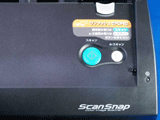 |
| 【写真05】このガイド部は中央にヒンジがついており、蓋を閉める際には折り畳まれる構造になっている。かなり手間が掛かっている構造だ | 【写真06】ちなみに動作を示すLEDは、fi-5110EOXシリーズのグリーンからブルーに変更された。発光はやや明るめである |
 |
 |
 |
| 【写真07】PFUのロゴは前モデルからなくなった | 【写真08】fi-4110EOXシリーズからfi-5110EOXシリーズへの変更時はこのあたりが全部変わっていたので、ちょっと嬉しいところだ | 【写真09】左下の黄色のシールの下にUSBコネクタが隠れている |
●ソフトウェアの使い勝手は概ね同じ
さて、ScanSnap Managerをインストールするとタスクトレイにアイコンが出現し(写真10)、S500の蓋を開けるとアイコンが変化する(写真11)ことや、このアイコンを右クリックするとコンテキストメニューが出現する(写真12)あたりは従来と全く同じである。
ScanSnap Managerの操作自体も、ほぼ従来と同じである。異なるのは、手順1で「スキャンボタン」と「e-スキャンボタン」の選択が可能(写真13)、および手順2で左クリック時の設定が選べる(写真14)程度である。とりあえずe-スキャンの話は後にまわして、まずは一般的な機能を紹介しておこう。
ScanSnap Managerの「読み取りと保存に関する設定」では、スキャン後にどのアプリケーションで開くか、を選択できる(写真13)。デフォルトはScanSnap Organizerだが、これをAcrobat Standardにする事ももちろん可能だ。保存先のフォルダ設定(写真15)やファイル名の指定(写真16)は従来とほぼ同じ。読み取りモード(写真17)が4種類(写真18)、カラーモードも4種類(写真19)、読み取り面の選択が2種類(写真20)というあたりの設定そのものは全く変わっていない。読み取りモードオプション(写真21)も特に変更はない。
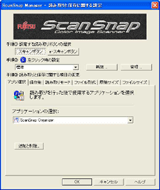 |
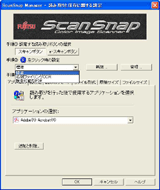 |
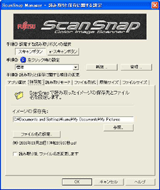 |
| 【写真13】デフォルトはあくまでScanSnap Organizer | 【写真14】ここで「名刺ファイリングOCR」を選べば、名刺ファイリングOCRの設定を行なえるという仕組み | 【写真15】保存先が“My Documents”の下の“My Picture”というのは個人的にはちょっと解せない気がする。少なくともPictureではないと思う |
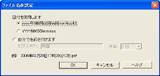 |
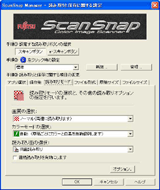 |
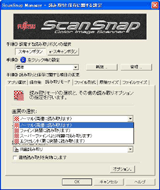 |
| 【写真16】ここは特に変わらず | 【写真17】継続読み取りにチェックを入れると、数回に分けて読み込ませた書類を1つのPDFにまとめる事ができる | 【写真18】画質は4段階。各々の解像度は表1に示す通り、150/200/300/600dpi(カラーの場合。白黒なら300/400/600/1,200dpiとなる) |
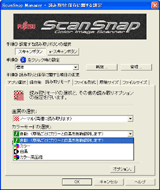 |
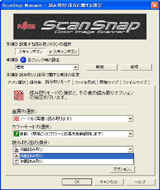 |
 |
| 【写真19】ここは以前と変わらず | 【写真20】ここも同じ。白紙削除機能があるから、両面にしておくのが使いやすいだろう | 【写真21】文字列の傾きの補正にチェックを入れると、たまにちゃんと読み込ませても斜めに認識されてしまうことがあるので、筆者はチェックを外すのが通例 |
一方ファイル形式の設定(写真22)では、ファイル形式の選択(PDFないしJPEG)が選べるのは同じだが、「テキスト認識して検索可能なPDFにします」というチェックが追加されている。ちなみにチェックを入れると注意が出てくるのがちょっとわずらわしい(写真23)。このテキスト認識、同社の紹介ページによれば「富士通研究所が開発した、業界トップの高精度文書検索を可能とするカラー文書認識技術を搭載し、約20%のOCR認識率の向上を実現いたしました」とあり、要するに作成したPDFに対してOCRを掛け、結果を透明テキストとしてPDFに埋め込んでくれるというものだ。ちなみにOCRに関しては言語の選択のほか、全ページ認識か先頭ページだけか、以外のオプションは無く、ちょっと心配である。
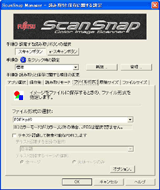 |
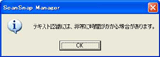 |
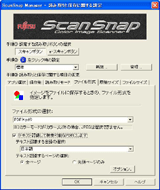 |
| 【写真22】当然ながらファイル形式をJPEGにすると、テキスト認識のチェックはHiddenにされる | 【写真23】最初の1回だけ表示する、といったオプションが欲しいところだ | 【写真24】言語選択は日本語/英語/フランス語/ドイツ語/イタリア語/スペイン語/中国語(簡字体)/中国語(繁字体)の8つ。日本語英語混在といったケースでどうなるのか、が興味あるところ |
原稿サイズは自動選択のほか、9種類のサイズが用意される(写真25)のはこれまでと同じ。カスタム原稿サイズの設定もほぼ同じだ(写真26)。キャリアシートの設定(写真27)もほぼ同じである。なおファイルサイズに関しては、以前と違いがない(写真28)。
 |
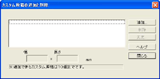 |
| 【写真25】追加項目は、下にある「幅や長さの違う原稿を同時に読み取ります」チェックボックス。ここにチェックを入れると、例えばA4とレターサイズが混じった文章をまとめてスキャンできるようになる | 【写真26】カスタムサイズが5種類から10種類に増やされたのがここでの変更点 |
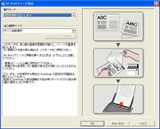 |
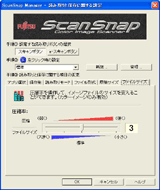 |
| 【写真27】説明の画像が以前と変わった程度。強いて言えば、以前はScanSnapアイコンのコンテキストメニューからこの画面が表示されたが、S500では原稿サイズ指定からこの画面が呼び出される事か | 【写真28】1が圧縮率最小、5が圧縮率最大となる |
さて、レビューで紹介するのは初めてだが、2005年5月のマイナーチェンジ時から、「e-スキャン」の機能が追加された。これはe-文書法(通称。正式名は「民間事業者等が行う書面の保存等における情報通信の技術の利用に関する法律」、及び「民間事業者等が行う書面の保存等における情報通信の技術の利用に関する法律の施行に伴う関係法律の整備等に関する法律」)で規定されているもので、これに準じたPDFないしJPEGフォーマットで保存をすることで、紙の原本を保存する必要がなくなるというものである。
実はこの法律そのものは必要な要件を記載しておらず、実際には各省庁が必要とするフォーマットを告知しており、これに準拠する形になっている。ScanSnapの場合、財務省令の国税庁告知(解像度200dpi以上、24bitカラー以上)や厚生労働省の省令(解像度300dpi以上)を参考に設定される形になっている。
もっともこれだけで済むわけではなく、デジタルIDやタイムスタンプサービスと組み合わせるのが一般的なので、e-スキャンボタンを押したからすぐにe-文書になるというわけではない。特にデジタルIDは認証機関から購入する必要があり、その意味ではビジネス向けの用途であり、ホームユーザーや筆者のようなSOHOではまず無縁ではある。とはいえ、ボタンを別に分けているのは、オフィスなどでの利用を念頭に置いているためであろう。
さてそのe-スキャンの利用方法も、設定自体はこれまでとほとんど同じである。異なるのは画質がファインとスーパーファインに固定される程度(写真29)である。ちなみに読み取りを行なうとわざわざ確認ダイアログが出てくるのはややサービス過剰ではないか、と思う(写真30)。まぁ、出ないようにも設定できるのであまり問題はないのだが。
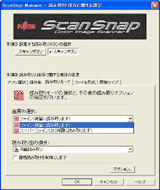 |
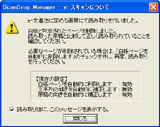 |
| 【写真29】Normalだと150dpiで財務省省令を満たさないからというのはわかるが、エクセレントも省かれている理由がいまいちわからない。とはいえ、エクセレントだとファイルが肥大化するのであまり良い選択ではないのだが | 【写真30】e-スキャン時に出るダイアログ |
●読み取り速度比較
では、実際の性能を比較してみたいと思う。S500は前モデルのfi-5110EOXシリーズと比較して読み取り速度が20%アップ、とされている。まずはこの検証をしてみたい。
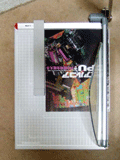 |
| 【写真31】雑誌のスキャンの際には、裁断機を使って端を綺麗に切りそろえておくのがコツ(カッターでもいいが、厚手の雑誌だと切り口が乱れやすい)。筆者はマイツコーポレーションのB4判ペーパーカッター「PS-2」を使っている |
用意したのは55ページの片面モノクロ原稿(ScanSnap OrganizerのマニュアルのPDFをモノクロレーザープリンタで出力したもの)と24ページの両面カラー印刷原稿(DOS/V PowerReport誌 2005年7月号の特集1)(写真31)である。この2つを圧縮率や読み取りモードを変えながら新旧2つの機種で読み取りを行ない、その速度を測定してみた。ちなみにテストは表2に示すマシンにfi-S500とfi-5110EOX2を接続し、それぞれスキャンを行なった。
結果はというと、なかなか面白いものだった。表3がモノクロ原稿、表4がカラー原稿の読み取り時間を比較したものである。「スキャン終了」は全ての原稿が排紙トレイに出てきたタイミング、「PDF作成」はAcrobat Standardに読み取った原稿が表示され終わるまでの時間をそれぞれ手動で測定したものだ。ノーマルスキャンだと確かにスピードアップの度合いは著しく、20%アップという謳い文句に比較的近いものがある。これは圧縮率にはほとんど影響がない。
ところが読み取りモードを変えると、途端に性能が上がらなくなる。筆者の場合、ファインを多用する(ノーマルだとちょっと取り込み画像が荒れるため)事が多いが、ここだと3~4%程度のスピードアップでしかなく、体感するのは難しいというのが正直なところだ。ちなみにモノクロに比べてカラーの速度が速いのは、モノクロは片面原稿なので、白紙削除に余分な時間が掛かるためではないかと思われる。
表5、表6は、表3、表4の結果を毎分辺りの処理枚数に変換したものだ。スペック上、S500はノーマルで18枚/分、ファインで15枚/分、スーパーファインで6枚/分、エクセレントで0.6枚/分という数字が示されている。が、表4、表5を見るとS500の数字はこれを上回っており、これを見る限りは優秀な成績ともいえる。
ただ、ノーマルはともかくファイン以上の読み取りでは、fi-5110EOX2の性能は公称値をかなり超えるもので、S500との性能差はそれほど大きくない。S500が遅くなっているわけではないから公称値に嘘があるとは言えないが、ファイン以上の読み取りモードを多用するユーザーがスピードアップを体感するのは難しいだろう。
| CPU | Pentium 4 640 (3.2GHz) |
|---|---|
| メモリ | PC2-4200 512MB×2 |
| M/B | Intel D945GTP (Intel 945G) |
| Video | ATI Radeon X700 Pro |
| HDD | Seagate Barracuda 7200.7 シリアルATA 120GB |
| OS | Windows XP Professional+SP2 日本語版 |
| 読み取りモード | 圧縮率 | スキャン終了まで | PDF作成まで | ||||
|---|---|---|---|---|---|---|---|
| S500 | fi-5110EOX2 | スピードアップ | S500 | fi-5110EOX2 | スピードアップ | ||
| ノーマル | 1 | 2分49秒23 | 3分18秒17 | 17.1% | 2分51秒 | 3分21秒15 | 17.6% |
| 3 | 2分49秒33 | 3分18秒05 | 17.0% | 2分51秒43 | 3分21秒34 | 17.4% | |
| 5 | 2分49秒21 | 3分18秒21 | 17.1% | 2分50秒84 | 3分21秒35 | 17.9% | |
| ファイン | 3 | 3分33秒25 | 3分40秒68 | 3.5% | 3分37秒18 | 3分47秒69 | 4.8% |
| スーパーファイン | 3 | 5分38秒86 | 5分48秒95 | 3.0% | 5分40秒68 | 5分55秒43 | 4.3% |
| エクセレント | 3 | 20分19秒9 | 22分21秒02 | 9.9% | 20分28秒85 | 22分43秒31 | 10.9% |
| 読み取りモード | 圧縮率 | スキャン終了まで | PDF作成まで | ||||
|---|---|---|---|---|---|---|---|
| S500 | fi-5110EOX2 | スピードアップ | S500 | fi-5110EOX2 | スピードアップ | ||
| ノーマル | 1 | 37秒33 | 44秒37 | 18.9% | 40秒91 | 48秒1 | 17.6% |
| 3 | 37秒21 | 44秒17 | 18.7% | 39秒57 | 48秒18 | 21.8% | |
| 5 | 37秒9 | 44秒34 | 17.0% | 39秒57 | 48秒 | 21.3% | |
| ファイン | 3 | 46秒43 | 48秒55 | 4.6% | 50秒22 | 52秒96 | 5.5% |
| スーパーファイン | 3 | 1分10秒83 | 1分21秒02 | 14.4% | 1分17秒91 | 1分29秒06 | 14.3% |
| エクセレント | 3 | 4分20秒2 | 4分56秒84 | 14.1% | 4分43秒28 | 5分25秒29 | 14.8% |
| 読み取りモード | 圧縮率 | スキャン終了まで | PDF作成まで | ||
|---|---|---|---|---|---|
| S500 | fi-5110EOX2 | S500 | fi-5110EOX2 | ||
| ノーマル | 1 | 19.5 | 16.7 | 19.3 | 16.4 |
| 3 | 19.5 | 16.7 | 19.2 | 16.4 | |
| 5 | 19.5 | 16.6 | 19.3 | 16.4 | |
| ファイン | 3 | 15.5 | 15.0 | 15.2 | 14.5 |
| スーパーファイン | 3 | 9.7 | 9.5 | 9.7 | 9.3 |
| エクセレント | 3 | 2.7 | 2.5 | 2.7 | 2.4 |
| 読み取りモード | 圧縮率 | スキャン終了まで | PDF作成まで | ||
|---|---|---|---|---|---|
| S500 | fi-5110EOX2 | S500 | fi-5110EOX2 | ||
| ノーマル | 1 | 19.3 | 16.2 | 17.6 | 15.0 |
| 3 | 19.3 | 16.3 | 18.2 | 14.9 | |
| 5 | 19.0 | 16.2 | 18.2 | 15.0 | |
| ファイン | 3 | 15.5 | 14.8 | 14.3 | 13.6 |
| スーパーファイン | 3 | 10.2 | 8.9 | 9.2 | 8.1 |
| エクセレント | 3 | 2.8 | 2.4 | 2.5 | 2.2 |
●OCR性能の比較
次はOCR性能の比較である。どうもScanSnap Managerは読み取り→PDF作成→PDFを読み取ってテキスト作成→PDFにマージさせて透明テキスト化という手順を取るらしい。この結果、全部のスキャンが終わってから初めてOCRが動き出す形になる(写真32)。
認識速度はモノクロ原稿の場合で3分51秒(4.2秒/ページ)、カラー原稿の場合で3分20秒(5.8秒/ページ)(どちらも読み取りモード:ノーマル 圧縮率:3)となった。数値に開きがあるのは、カラー原稿の方が文字数が多いから、という事は間違いない。ただこの程度なら、超高速とはいえないものの遅いとは言えない。下手なOCRソフトよりはむしろ高速で、概ね常識的な範囲に収まっていると言えるだろう。
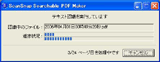 |
 |
| 【写真32】上段のバーが全体の、下段のバーが現在のページ内の進捗をそれぞれ示す | 【写真33】ツールバーあるいはメニューから呼び出される。スキャン時との違いは、今すぐ実行するか、空き時間中に実行するかを選択できること。勤務時間一杯スキャンを掛けておき、帰り際に変換を仕掛けて帰宅すると翌日出社時には変換が完了している、といった使い方が可能になる |
ちなみにOCR化は読み取りの際だけでなく、後からでも可能だ。ScanSnap Organizerの中で「PDFを検索可能な文章に変換する」を選択すれば、ここから変換ができるようになる(写真33)。おそらくScanSnap OrganizerとScanSnap ManagerでOCRモジュールを共通化している関係で、スキャンした後でまとめてPDFを作ってからOCR起動という形になっているのだと思うが、これは言ってみれば作り方次第であって、1ページ読み取るごとに別スレッドでOCRを起動して並行で読み取ってテキストを作っておき、PDFの作成時にテキストをマージすれば、より高速に処理が終わる事になる。このあたりだけは、もう少し改善の余地があると思う。
ただOCRの場合問題になるのは処理速度よりも認識精度である。このコラムで以前OCRソフト「読んde!!ココ」を試したが、今回の場合、全く異なるOCRエンジンなので直接比較しても仕方が無い。一応メーカーページには「富士通研究所が開発した、業界トップの高精度文書検索を可能とするカラー文書認識技術を搭載し、約20%のOCR認識率の向上を実現いたしました(当社従来機比)」とあるが、その「当社従来機」とは業務向け機種の模様で、これを確認するのも難しい。
そんなわけで、旧モデルの時と同じく2002年9月の記事をIEからPDF出力したものをモノクロレーザープリンタで出力し、新旧ScanSnapに読み込ませてOCRにより透明テキスト化し、読み取りモードと圧縮率を変えながら読み込んだ結果の出力をPDF化した。ファイルは透明テキストのままなので、結果がちょっとわかりにくい。そこでここから一部テキストを抽出し、整形したものを以下に示す。結果から言えば「検索に使えるといえば使えるが、テキスト出力として期待してはいけない」というあたりだろうか。
たしかに、しっかり変換できるところは多い。例えば最下段の
「真空管アンプ搭載という時点で、イロモノ的な匂いがしてくるこの製品だが、限定予約販売というオマケがついて、さらに食指を動かされる製品となっている。マザーボード上には真空管アンプ搭載をア」
の部分については、全てのケースで正しく認識できた。また、タイトルの「AopenAX4B533-TUBE」の文言も正しく認識できている。その一方、例えば下線がある場合(本文ではリンクになっている関係でアンダーバーが付く)では、
オリジナルの文章 :AX4B-533(日本では未発売)
読み取りモード:ノーマル 圧縮率:1:AhLUiニ且jL1(日本では未発売)
読み取りモード:ノーマル 圧縮率:3:あaLLLUi二型』(日本では未発売)
読み取りモード:ノーマル 圧縮率:5:AjjB二且111(日本では未発売)
読み取りモード:ファイン 圧縮率:1:△』1411コ二回ajl(日本では未発売)
読み取りモード:ファイン 圧縮率:3:AUB二ma(日本では未発売)
読み取りモード:ファイン 圧縮率:5:△』且胆二回型(日本では末発売)
読み取りモード:スーパーファイン 圧縮率:1:△1i迦二墾旦(曰本では未発売)
読み取りモード:スーパーファイン 圧縮率:3:△21担ニニ且」1塁(曰本では末発売)
読み取りモード:スーパーファイン 圧縮率:5:△21蛆ニニ竪旦(日本では未発売)
読み取りモード:エクセレント 圧縮率:1:A2i墾二型i(日本では未発売)
読み取りモード:エクセレント 圧縮率:3:AMB二533(曰本では未発売)
読み取りモード:エクセレント 圧縮率:5:AX4iB二533(日本では未発売)
といった具合。読み取りモードがエクセレントだとかなりいいところまで行くが、それでもまだ十分とは言えない。また、追記(オリジナルではここが赤文字になっている関係で、モノクロだとやや薄く印刷される)の部分は1つとして日本語になっているモノが無い始末。例えば読み取りモード:ノーマル、圧縮率:1の場合、ここの文章は
「【追記】「'雌I:,?(二「い'レノI、(/)旗|ビルリアルナンバーで4,ノ:,し:いF1,11」,随/)1A;′;jlくし/了巾「(、,|ⅡW)M)|,1に鋳〔>'m1いトイWjLソーくいて)という(-/戦,!《〃8あlWiミした'小rll1lll1/l1ilハlt-1ドミし/--」
なんて凄い事になっている。
ちゃんと認識できる部分はかなり正確に変換できるので、あくまで検索の助けにはなるであろう。ただ、それ以上の事を期待してはいけない、というのがここでの結論である。
●画像の読み取り
ところで従来のモデルを使っていて不満を感じていた点は、週刊誌などに代表される商業モノクロ印刷物の読み取りの際に、しばしばブロック状のノイズが載りまくることだ。言葉では少々わかりづらいので、例を示してみよう。
ちょっとお隣の編集部からビビちゃんとワーズさんに出張していただき(笑)、この画像をグレースケールに変換、300dpiにしたファイルを用意した(854KB)。これをレーザープリンタで印刷し(写真34)、ScanSnapに通すとどうなるかが、写真35~写真38である。御覧の通り、あちこちにブロックノイズが発生しているのがわかる。
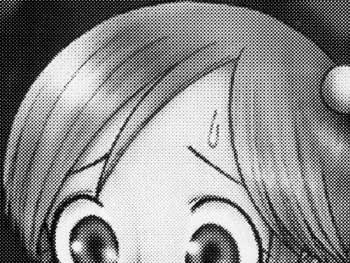 |
| 【写真34】ビビちゃんの額の周辺。髪の毛の周囲に注意。これは印刷したものを、別のフラットベッドスキャナで読み込んだもの |
 |
| 【写真35】読み取りモード:ノーマル 圧縮率:1 |
 |
| 【写真36】読み取りモード:ファイン 圧縮率:1 |
 |
| 【写真37】読み取りモード:スーパーファイン 圧縮率:1 |
 |
| 【写真38】読み取りモード:エクセレント 圧縮率:1 |
おそらくはブロック単位で画像の濃さを判断、それに応じてディザリングの処理か何かを変えているのだと思うが、これが正しく判断できていないようで、画像のあちこちに長方形のノイズが非常に目立ってしまう。画質の設定をエクセレントにした場合では、さすがにこうしたエラーは少ない(今回のサンプルでは皆無だが、その他の画像ではたまーに出現することもある)が、エクセレント設定は普段から使うには処理速度が遅すぎるし、ファイルサイズも肥大するのであまりうれしくない。ちなみに今回はいずれも圧縮率を1でやっていてこの結果であり、これを圧縮率3や5に設定すると、更に目立つ事になる。
で、このあたりがS500でどうなるか、ということで、同じ事をした結果が写真39~42である。どうも画像の取り扱い方式を全面的に切り替えたらしく、ブロックノイズが見事に消えていることがわかる。さすがにノーマルでは画質が荒いが、ファイン以上なら十分実用に耐える画質になっているのがわかる。筆者にとっては、この一点だけでもS500に乗り換えたいという動機に十分なるだけのインパクトある変更で、どうしてこれが製品ページに紹介がないのか、むしろ疑問なほどだ。
 |
| 【写真39】読み取りモード:ノーマル 圧縮率:1 |
 |
| 【写真40】読み取りモード:ファイン 圧縮率:1 |
 |
| 【写真41】読み取りモード:スーパーファイン 圧縮率:1 |
 |
| 【写真42】読み取りモード:エクセレント 圧縮率:1 |
●異なるサイズの書類の自動認識
これも大きな変更ではないが、案外に便利な点だ。例えば先に、雑誌などのスキャンでは端をまとめてカットしておくと便利という話を出した。で、カットすると当然ながらサイズが変わってしまう。これをそのまま読み込ませると両端に隙間が空く形になる。これは後でトリミングすれば済む話ではあるが、そのトリミングの手間が余分に掛かるのがやや面倒だ。そのあたり、S500ではちゃんとサイズを認識して取り込んでくれるのは便利と言えるだろう。
●QRコードの認識・生成機能
もう1つの目玉がQRコードの認識/生成機能である。名刺ファイリングOCRで名刺スキャンする際に
・QRコードのついた名刺はこれを認識して取り込み可能(写真43)
・管理したデータからQRコードを生成し、携帯で簡単に取り込みできる(写真44)
といった、QRコードの認識/生成機能という機能がついた「そうである」。他人事っぽく書いているのは
・手元にQRコードの入った名刺が無い
・そもそも筆者の携帯電話ではQRコードが認識できない(というか、カメラすらない)
ので、これらを全く試せないからである。その点は置いておくとして、名刺ファイリングOCRそのものはそれほど機能拡張があるわけではないが(QRコードの認識/生成が大きな新機能)が、認識率も以前よりちょっと上がっているようで、手持ちの数十枚を認識させてみた結果で言えば、かなり精度が上がっている印象を受ける。やはり良く使われている機能だけに、それなりにブラッシュアップされているということだろう。
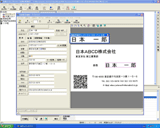 |
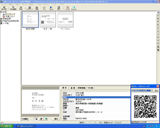 |
| 【写真43】サンプルの名刺で自動認識を掛ける。なんとなくQRコードを使わずに認識している気もする | 【写真44】これはNTTドコモ用。他にボーダフォン/au用が用意される |
●考察その他
フルモデルチェンジではありながら、主な違いは使い勝手の向上、というのがPFUらしい慎ましさを感じさせてくれる。これまでの欠点を細かく潰してきた感は強く、非常に欠点の少ないモデルに仕上がっているのは賞賛に値すると思う。特に給紙トレイのペーパーガイドや排紙トレイの構造などは結構気になっていただけに、非常に嬉しい部分だ。
もっとも、こうしたハードウェアの側ではなく、ソフトウェアで実現されている部分も多い。例えばOCR機能や画像の読み取り、QRコードのハンドリングなどはいずれもソフトウェア側の対応で行なわれている。このため、従来のfi-5110EOXシリーズでも新しいソフトに入れ替えるだけで、同等の機能が利用できるようになる。実際これはScanSnapアップグレードという形でPFUから提供されており、
・ScanSnap ManagerとScanSnap Organizerのみ:2,100円でVectorからダウンロード購入可能
・ScanSnap ManagerとScanSnap Organizer、名刺ファイリングOCR、およびA3キャリアシートのセット:5,040円。PFUダイレクトあるいはショップなどで取り寄せ
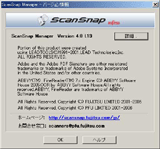 |
| 【写真45】当然ながらe-スキャンの設定などは無いし、用紙サイズの自動認識周りの機能も欠けている |
の2種類のアップグレードパスが存在する。実際、Vectorでアップグレードパスを購入したところ、ScanSnap ManagerがV4.0 L13にアップグレードされ(写真45)、OCR機能なども利用できるようになった。とりあえずOCRや画像読み込みさえ改善されれば満足、といった人はコチラを利用するのが便利だろう。
ただ、用紙サイズに関してはハードウェア側の拡張もあるようで、S500を使わない限り利用できないようだ。こうなると、ソフトウェアのアップグレードで済ますか、本体買い替えかは非常に悩ましいところ。PFUダイレクトでのS500の販売価格は49,800円なので、手軽に買い換えできる価格ではない。これがもうすこし安ければ……という話は毎回書いている気がするが、今回もまた同じ言葉で締めくくることになりそうだ。
□PFUのホームページ
http://www.pfu.fujitsu.com/
□ScanSnap S500の製品情報
http://scansnap.fujitsu.com/jp/product/
□関連記事
【2月2日】PFU、ドキュメントスキャナ「ScanSnap」をモデルチェンジ
http://pc.watch.impress.co.jp/docs/2006/0202/pfu.htm
【2005年4月11日】【槻ノ木】ソフトウェアが新しくなったScanSnap! fi-5110EOX2
http://pc.watch.impress.co.jp/docs/2005/0411/pclabo33.htm
【2004年11月17日】【槻ノ木】バージョンアップした「ScanSnap! fi-5110EOX2」を試す
http://pc.watch.impress.co.jp/docs/2004/1117/pclabo26.htm
【2004年3月3日】【槻ノ木】新しくなったScanSnap! fi-5110EOX
http://pc.watch.impress.co.jp/docs/2004/0303/pclabo21.htm
(2006年4月6日)
[Reported by 槻ノ木隆]
【PC Watchホームページ】
PC Watch編集部 pc-watch-info@impress.co.jp ご質問に対して、個別にご回答はいたしません
Copyright (c) 2006 Impress Watch Corporation, an Impress Group company. All rights reserved.